Gatekeeper-opas: Kuinka suojata Mac-sovellusten asentaminen sen avulla
Sekalaista / / February 10, 2022
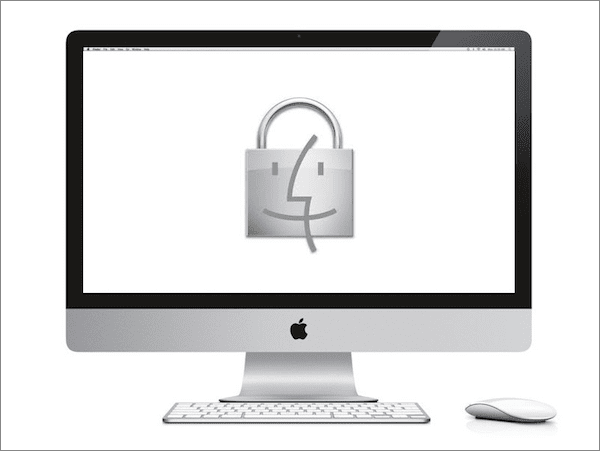
Uusille Mac-käyttäjille yksi Macin perusasioista on sovellusten asentaminen. Kuitenkin kanssa Mac App Storesta Koska Applen oletustapa löytää ja ladata sovelluksia, sovellusten hankkiminen verkosta ja muista lähteistä ei ole niin yksinkertaista kuin ennen.
Syy tähän on Portinvartija, ominaisuus, jonka Apple otti käyttöön jokin aika sitten ja joka yrittää parantaa Mac-käyttäjien turvallisuutta.
Katsotaanpa tarkemmin, mitä Gatekeeper tarkalleen ottaen on, mitä se tekee ja kuinka voit käyttää (tai poistaa sen käytöstä) eduksesi.
Mikä on Gatekeeper?
Jos käytit Mac OS: n aiempia versioita, olet saattanut huomata, että ennen sovelluksen ensimmäistä käyttökertaa avautui valintaikkuna joka ilmoitti sinulle, että sovellus on ladattu Internetistä, ja pyysi sitten sinua vahvistamaan, että haluat suorittaa sen. Tätä ominaisuutta kutsutaan tiedostokaranteeniksi, ja se tarkistaa sovellukset ennen kuin käytät niitä ensimmäistä kertaa. Se toimii vain muiden sovellusten, kuten verkkoselaimien tai sähköpostisovellusten, lataamien tiedostojen kanssa.
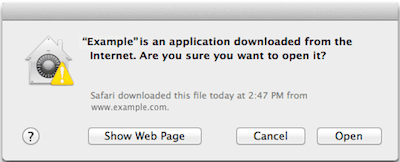
Tiedostokaranteenissa on kuitenkin ongelmia, koska se ei tarkista muuntyyppisiä asennuksia, kuten sovelluksen kopioimista asennusohjelma USB-asemalta esimerkiksi.
Gatekeeperin avulla vain Applen kuratoimat ja Mac App Storesta saatavilla olevat sovellukset saavat toimia Mac-tietokoneissa, yhdessä joidenkin muiden sovellusten kanssa, jotka on "allekirjoitettu" "tunnistettujen kehittäjien" kanssa, jotka ovat kehittäjiä, jotka rekisteröityvät Omena.
Kun rekisteröity kehittäjä allekirjoittaa ulkoisen sovelluksen (ei saatavilla Mac App Storesta), Apple kertoo allekirjoituksen avulla, kuka on kehittänyt. sovellus, milloin kehittäjä on allekirjoittanut sen ja mikä tärkeintä, jos sovellusta on peukaloitu sen jälkeen, kun se on lähtenyt mainitun käsistä kehittäjä. Tämän ansiosta Apple voi lisätä kehittäjän mustalle listalle, jos se havaitsee, että he ovat levittäneet haittaohjelmia, minkä ansiosta kehittäjä voi allekirjoittaa tai jakaa muita sovelluksia.
Gatekeeperin käyttö
Jos haluat ottaa Gatekeeperin käyttöön tai poistaa sen käytöstä, sinun on mentävä Mac-tietokoneellesi Järjestelmäasetukset ja valitse Turvallisuus ja yksityisyys vaihtoehto.

Napsauta siellä Kenraali -välilehti ja varmista, että sinulla on oikeus tehdä muutoksia avaamalla näytön vasemmassa alakulmassa oleva vaihtoehto.
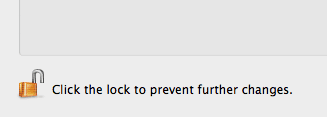
Kun teet, alle Salli osoitteesta ladatut sovellukset: valitse jokin näistä kolmesta vaihtoehdosta:
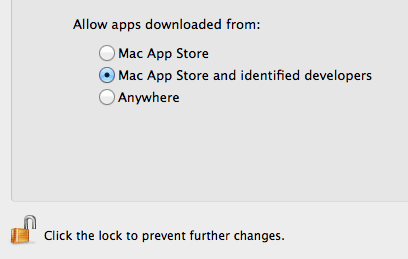
- Mac App Store: Tällä vaihtoehdolla vain suoraan Mac App Storesta ladatut sovellukset käynnistyvät Macissasi. Kaikista muista lähteistä saadut hylätään, kun yrität avata niitä.
- Mac App Store ja tunnistetut kehittäjät: Kuten edellä mainittiin, tämän asetuksen avulla voit ladata kolmannen osapuolen sovelluksia, joita ei ole saatavilla Mac App Storesta, jos tunnistettu kehittäjä on allekirjoittanut ne. Henkilökohtaisesti mielestäni tämä on paras asetus useimmille käyttäjille.
- Missä vain: Nimensä mukaisesti tämän vaihtoehdon avulla voit asentaa melkein minkä tahansa sovelluksen sen lähteestä riippumatta. Suositellaan edistyneille käyttäjille.
Kun olet valmis, sulje se Asetukset paneeli ja palaa töihin. Sovelluksesi lataukset pysyvät uudessa asetuksessa heti.
Hieno vinkki: Sinun ei tarvitse pitää kiinni yhdestä asetuksesta. Jos esimerkiksi löydät hienon sovelluksen, jonka tiedät olevan luotettava, mutta jota ei ole allekirjoitettu tai saatavilla Mac App Storesta, voit säätää yllä olevia asetuksia Missä vain, asenna sovellus ja määritä sitten asetuksesi takaisin turvallisempaan asetukseen.
Ja siinä mennään. Nyt ymmärrät paremmin tämän olennaisen ominaisuuden, ja tiedät myös, milloin sitä tulee käyttää ja muokata, jotta saat siitä parhaan hyödyn. Nauttia!
Päivitetty viimeksi 03.2.2022
Yllä oleva artikkeli saattaa sisältää kumppanilinkkejä, jotka auttavat tukemaan Guiding Techiä. Se ei kuitenkaan vaikuta toimitukselliseen eheyteemme. Sisältö pysyy puolueettomana ja autenttisena.
TIESITKÖ
Selaimesi pitää kirjaa järjestelmäsi käyttöjärjestelmästä, IP-osoitteesta, selaimesta sekä selaimen laajennuksista ja lisäosista.


